El diagrama de caja y bigotes (Box-plot) es una representación visual de los valores a lo largo de un eje que resulta muy útil para comparar las distribuciones y destacar cualquier valor atípico.
Se trata de una visualización muy eficaz que permite comprender en un vistazo cómo se distribuyen los datos y que se puede construir fácilmente en Tableau. Sin embargo, es posible que no sea intuitivo para todos, debido a la complejidad de la información que contiene. Intentemos analizarlo juntos.
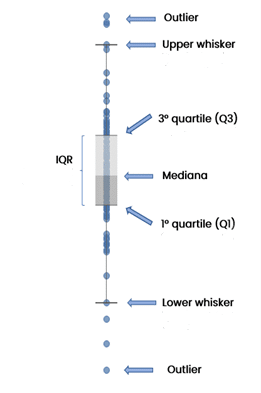 La distribución de los valores se representa mediante una caja, que se construye con índices de posición estadística como el primer y el tercer cuartil (o los percentiles 25 y 75, respectivamente), que forman los bordes de la caja, y la mediana, que se coloca dentro de la caja.
La distribución de los valores se representa mediante una caja, que se construye con índices de posición estadística como el primer y el tercer cuartil (o los percentiles 25 y 75, respectivamente), que forman los bordes de la caja, y la mediana, que se coloca dentro de la caja.
La caja así construida contiene el 50% de los datos. La distancia entre el primer y el tercer cuartil se denomina distancia intercuartil (IQR) y determina la anchura de la caja.
Los bigotes se utilizan para mostrar más información sobre los valores fuera del 50% central de los datos: líneas verticales con una línea horizontal al final. La longitud de los bigotes se construye calculando 1,5 veces la distancia intercuartil (1,5*IQR) del primer cuartil y el tercer cuartil:
- Bigote inferior: Q1-1,5*IQR
- Bigote superior: Q3 + 1,5*IQR
Si los valores mínimos y máximos de la distribución no superan esta medida, la longitud de los bigotes corresponde a estos valores.
Los valores más allá del límite del bigote representan posibles valores atípicos. Es útil estudiarlos como posibles valores atípicos, es decir, observaciones atípicas, infrecuentes o con una desviación extrema respecto al centro de la distribución: podrían dar nuevas ideas o podrían excluirse al ser engañosas.
La anchura de la caja nos da información sobre la variabilidad de la distribución (normalmente medida por la desviación media cuadrática o desviación estándar):

Construir un box-plot en Tableau
Veamos ahora los diferentes pasos para construir un box-plot en Tableau utilizando el conjunto de datos World Indicators (presente en la instalación de Tableau Desktop), con el que analizaremos la distribución de la esperanza de vida media en las mujeres para las diferentes zonas geográficas en un año determinado.
Paso 1. Selección de dimensiones y medidas
- Conéctate a la fuente de datos de los Indicadores Mundiales.
- Arrastra la dimensión Área geográfica hasta Columnas.
- Arrastra la medida Esperanza de vida femenina hasta Filas: Tableau automáticamente creará un eje vertical y construirá un gráfico de barras.
- Entra en el campo «Año» de las tarjetas de filtro y selecciona un año específico (por ejemplo, el último año de la encuesta).
- Cambia el título a «Esperanza de vida media de las mujeres por región» haciendo clic con el botón derecho del ratón en el título y seleccionando Editar título.

Paso 2 (alternativa 1). Creación del gráfico
Existen dos métodos diferentes para crear un box-plot en Tableau. La primera aprovechando la funcionalidad de la sección Mostrarme:
- Haz clic en Mostrarme en la barra de herramientas y seleccione el tipo de gráfico de caja y bigotes (marcado con un círculo azul a continuación). Así, Tableau asigna el Área Geográfica del espacio de Columnas a la pestaña de Indicadores. Modifica esta elección:

- Arrastra el Área Geográfica desde la pestaña de Indicadores hasta las Columnas. Ahora aparecerán líneas horizontales: se trata de gráficos de caja bidimensionales que se obtienen cuando el gráfico de caja se basa en un solo indicador, en lugar de una serie de datos. Para aprovechar al máximo las características del box-plot, hay que observar la distribución de los datos de esta manera:
- Para desagregar los datos, seleccione Análisis > Agregar Medidas (indicado por la flecha azul).

Este comando activa o desactiva la agregación que Tableau opera por defecto en las medidas. Ahora se obtiene un rango de valores correspondiente a cada fila de la fuente de datos, en lugar de un único indicador.
- En este caso, los indicadores representan los Estados que forman parte de las diferentes zonas geográficas, pero al situar el ratón sobre ellos, todavía no es posible distinguirlos. Para ello, basta con introducir la dimensión País/Área en la pestaña Detalles.
- Puede filtrar, es decir, excluir de la vista, cualquier campo nulo haciendo clic en el número de la esquina inferior derecha y luego en Filtrar datos en la ventana que aparece.
Al pasar el ratón por encima de las casillas de la vista, se puede ver la información sobre el gráfico, como se indica a continuación:

Paso 2 (alternativa 2). Creación del gráfico
El segundo método para crear un gráfico de caja es utilizar la sección de análisis instantáneo. Después de obtener el gráfico de barras, como se hizo al final del paso 1:
- Haz clic en Análisis > Agregar Medidas.
- Desplázate a la izquierda en la barra lateral seleccionando el panel de análisis para utilizar el análisis instantáneo.
- Haz doble clic en el Diagrama de Cajas o arrástralo hasta la vista soltándose en la Celda (como en la imagen).

- Pulsa en el panel Marcas en automático para cambiar las marcas elegidas por Tableau para su visualización y vuelve a insertar los círculos.
Paso 3. Diseño
Ahora puedes personalizar la apariencia del box-plot:

- Haz clic con el botón derecho en una de las casillas de la vista > Editar
- Aquí puedes decidir el tamaño del bigote, entre dos opciones:
- Datos dentro de 1,5 veces el IQR
- Extiende los al valor máximo y mínimo de la distribución
- Mostrar sólo los valores atípicos, marcando «Ocultar los indicadores subyacentes (excepto los valores atípicos)».
- Cambia el estilo de la caja, así como los bordes y los bigotes.
Ahora puedes empezar a aplicar esta visualización a tus conjuntos de datos. Experimenta todo lo posible buscando el tipo de variables que mejor se ajusten al box-plot.
Para leer más consejos útiles y continuar tu formación en Tableau, puedes seguirnos en LinkedIn o unirte a nuestra nueva comunidad LearnToViz (disponible próximamente).




